在XP系统中设置鼠标移动速度的步骤
用计算机的人都知道,鼠标是计算机输入的一种设备,除了键盘就是鼠标。它有无线的和有线的两种。在我们们使用计算机的过程中,总觉得鼠标比键盘方便,操作起来也非常简单,这样就不用同时按下许多键盘,可以用它来代替一些繁琐的指令。那么XP系统在哪设置鼠标移动速度?下面小编就为大家介绍鼠标移动速度设置方法,来看看吧!方法/步骤
首先点击开始按钮,找到控制面板

点击控制面板,弹出一个对话框,点击下图箭头所指的位置
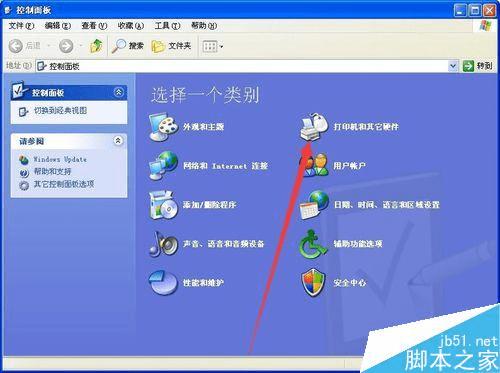
点击之后,会转到下图所示的页面,点击“鼠标”
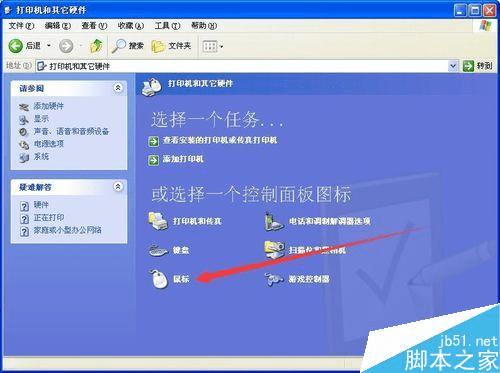
点击之后,弹出新的对话框,如下图所指,点击箭头所指的指针选项
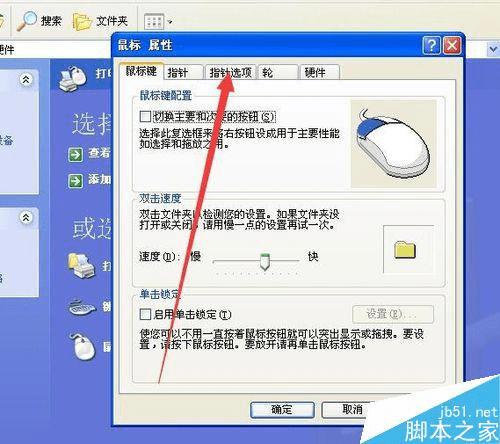
然后转到下图所指的页面,移动下图箭头所指的指针,就可以改变鼠标移动的速度
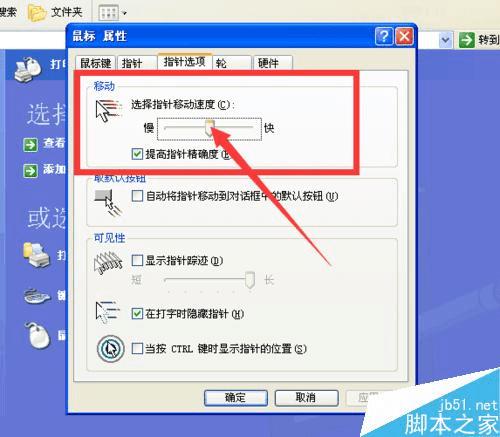
注意事项
滑动完指针之后,点击下方的确定,晃动下鼠标,即可看到鼠标速度的改变情况
以上就是XP系统设置鼠标移动速度方法介绍,操作很简单的,大家按照上面步骤进行操作即可!
本文地址:http://www.45fan.com/dnjc/76109.html
